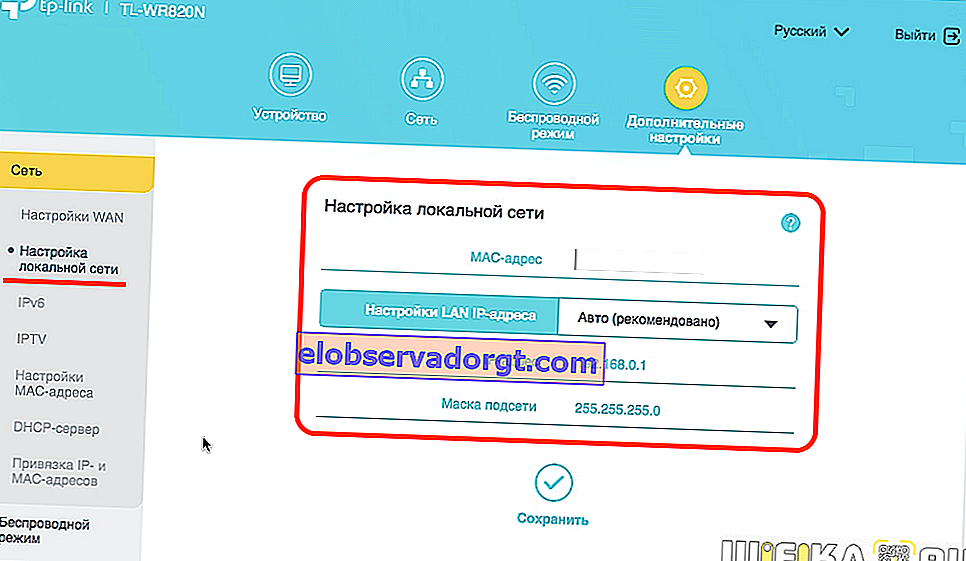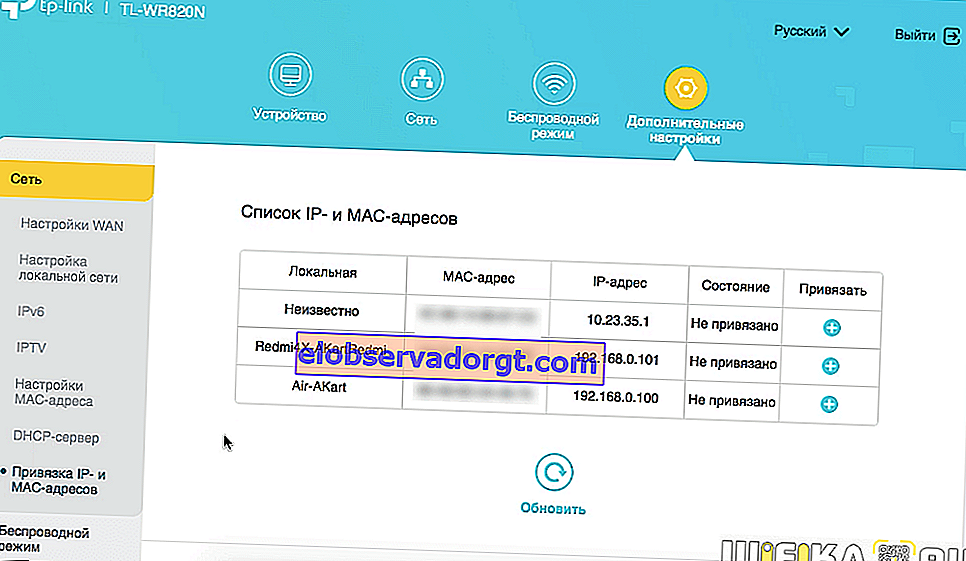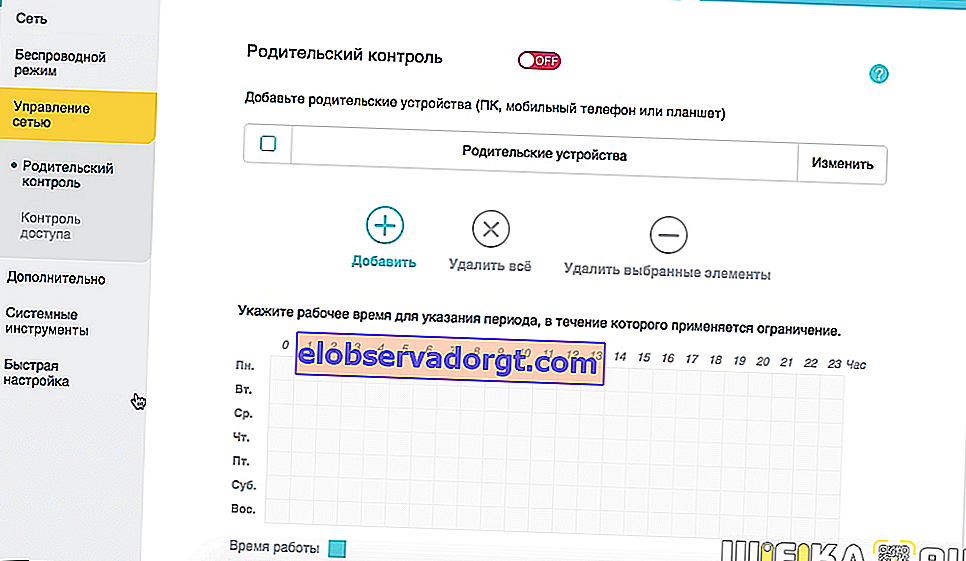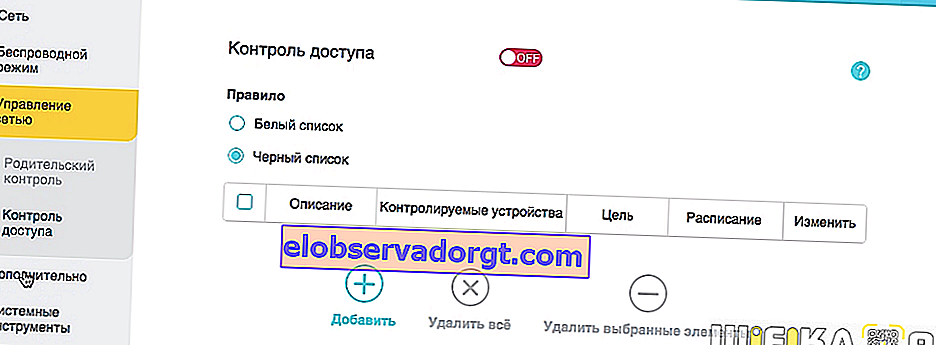Vandaag zullen we zien hoe we de TP-Link TL-WR820N N300 kunnen aansluiten en configureren - een nieuwe wifi-router, het eerste apparaat in de TP-Link-modellijn. Het is tijd om u te laten zien hoe de installatie werkt. We zullen zien hoe u de TL-WR820N op een computer of laptop aansluit, naar het configuratiescherm gaat (persoonlijk account) via de webinterface //tplinkwifi.net en het internet distribueert via WiFi.
Een TP-Link TL-WR820N N300-router aansluiten
Laten we dus eerst kijken hoe we de kabels op de juiste manier aansluiten op de TP-Link TL-WR820N N300-router. Er zijn slechts 3 connectoren op het achterpaneel, dus het is zelfs voor een beginner moeilijk om erin te verdwalen. Onder elk van hen is er een gravure - WAN, 1 en 2. Dienovereenkomstig, de kabel die het appartement binnenkomt van de provider, waardoor het internet eerder rechtstreeks naar de computer werd geleid, steken we in de "WAN" -connector.

Computerkabelverbinding
De andere twee blijven over om andere apparaten aan te sluiten. U kunt bijvoorbeeld een patchsnoer uit de doos van de router halen en deze in de netwerkkaart van de computer steken - dezelfde poort waar de internetkabel naar toe ging. En aan het andere uiteinde sluit je hem aan op de LAN-connector - "1" of "2" op de TP-Link TL-WR820N.

Naar laptop via wifi
Een eenvoudigere manier is om verbinding te maken met de TP-Link TL-WR820N-router via een draadloos signaal. Dit geldt vooral als uw laptop geen LAN-connector heeft. Of als u het wilt instellen vanaf uw smartphone. Overigens heeft de TL-WR820N geen ondersteuning voor de mobiele Tether-applicatie, dus u zult de instellingen moeten invoeren via de webinterface.
De router zendt dus standaard een signaal uit dat vrij is om zonder wachtwoord verbinding te maken. De naam is aangegeven op een label op de behuizing van het apparaat.

We maken er verbinding mee

En open het adres //tplinkwifi.net in de browser.

Hier wordt ons allereerst gevraagd om een wachtwoord in te stellen om uw persoonlijke account in te voeren. Het is afwezig uit de doos, in tegenstelling tot de meeste eerdere TP-Link-modellen. Voorheen werden de gebruikersnaam en het wachtwoord admin / admin altijd gebruikt om de instellingen van de router in te voeren.
Internetverbinding configureren op TP-Link TL-WR820N
Vervolgens worden de instellingen voor het verbinden van de TP-Link TL-WR820N-router met internet geopend. Hier kunt u een keuze maken uit de bestaande lijst met providers waarvoor de firmware al alle parameters voor de verbinding bevat. Om dit te doen, moet u uw land, stad en serviceprovider selecteren.

Als het hier niet staat, zet dan het selectievakje op "Ik heb geen geschikte instellingen gevonden" en ga naar de volgende stap.

Waarop u uw type verbinding moet selecteren.

De volgende opties zijn beschikbaar:
- Statisch IP-adres
- Dynamisch IP-adres
- PPPoE
- L2TP
- PPTP
Neem contact op met de provider welke u heeft. U kunt de technische ondersteuning bellen of het contract voor de levering van services raadplegen. Het geeft meestal het type zelf en de gegevens voor invoer aan.

Statisch ip
Voor het statische IP-type moet u het adres, het masker en de gateway invoeren.
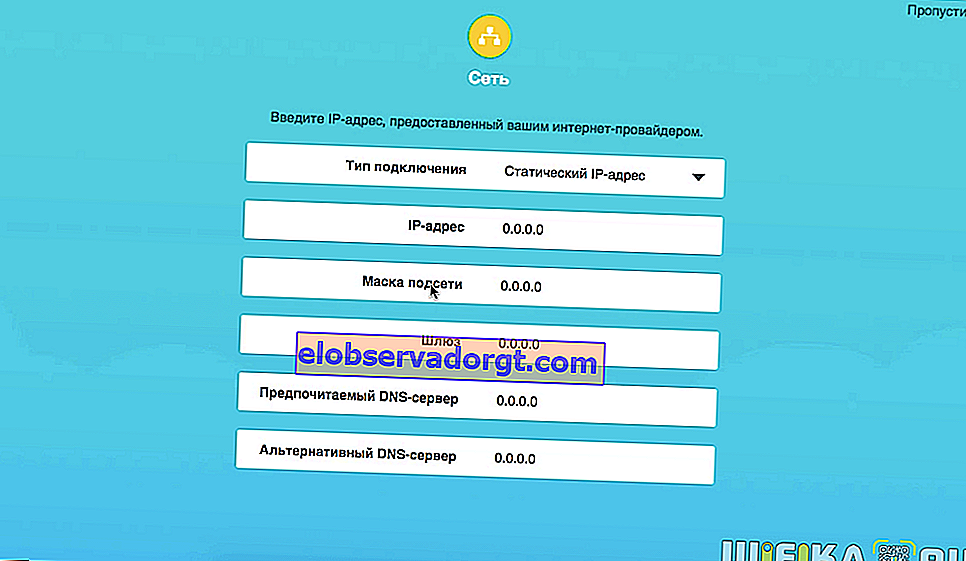
PPPoE (instelling voor Rostelecom)
De provider Rostelecom gebruikt in de meeste gevallen het PPPoE-type om zijn abonnees aan te sluiten. Hier moet u een gebruikersnaam en wachtwoord opgeven

L2TP / PPTP (instelling voor Beeline)
Als u internet van Beeline heeft, selecteert u L2TP en geeft u naast de login en het wachtwoord ook het serveradres op.
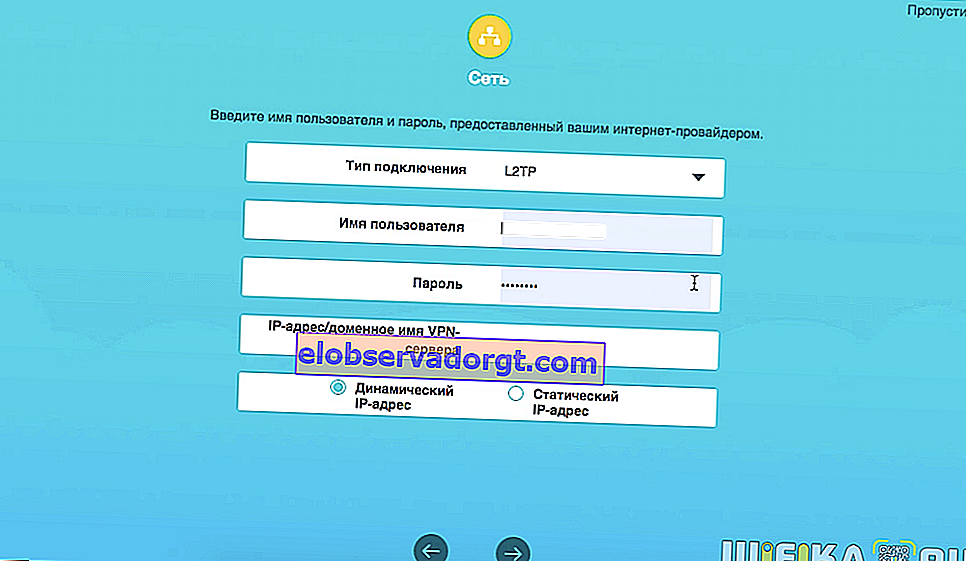
Dynamische IP
Ik kies een dynamisch IP-adres - het vereist geen extra instellingen, ze gebeuren allemaal aan de kant van de provider.
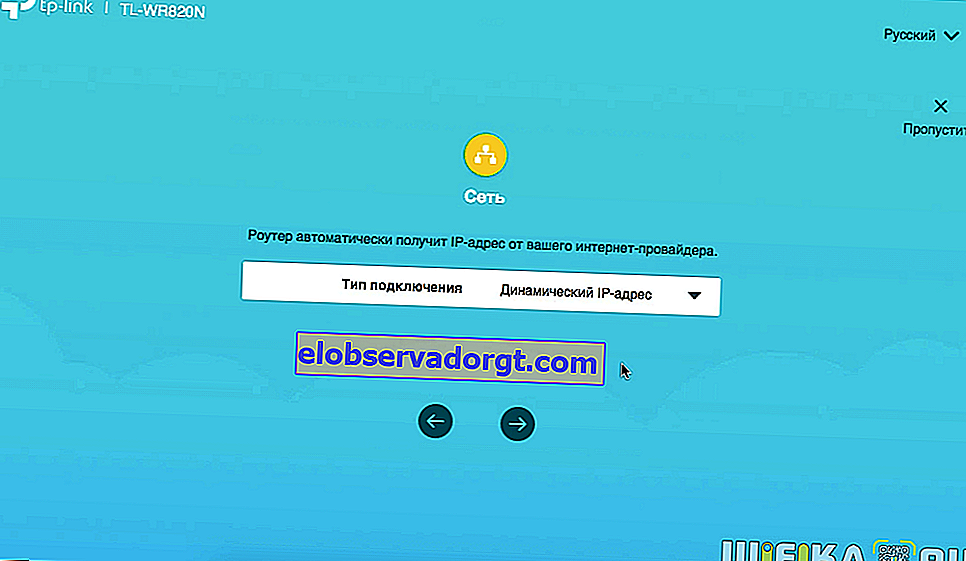
IPTV-installatie
Vervolgens worden we uitgenodigd om de verbinding met de IPTV-televisie onmiddellijk te configureren. Als je het niet hebt, laat het dan "Uit" staan en ga verder.

Als u IPTV moet aansluiten, selecteert u opnieuw uw land en voert u de benodigde gegevens voor verbinding in. Houd er rekening mee dat de LAN2-poort wordt gebruikt om met IPTC te werken

Een wifi-netwerk opzetten op de TP-Link TL-WR820N (N300) router
De volgende stap bij het configureren van de TP-Link TL-WR820N-router is het instellen van de parameters voor het draadloze WiFi-netwerk. We bedenken namelijk onze eigen naam en wachtwoord om verbinding te maken (minimaal 8 karakters).

Rond de installatie af door op het vinkje te klikken

TP-Link TL-WR820N beheerderspaneel
Nadat alle instellingen zijn toegepast, start de router opnieuw op. En je moet verbinding maken met zijn al nieuwe wifi-netwerk.


We komen in het controlepaneel, of zoals het ook wordt genoemd, het "persoonlijke account" van de TP-Link TL-WR820N router. De hoofdpagina toont een lijst met aangesloten apparaten met hun IP-adressen. U kunt elke client onmiddellijk blokkeren, behalve de beheerder. Ook wordt de huidige verbindingssnelheid met elke computer, laptop of smartphone aangegeven.

In het bovenste menu hebben we snel toegang tot de belangrijkste configuraties van de router.
Netto
In het gedeelte "Netwerk" worden de huidige gegevens van de internetverbinding weergegeven. U kunt het type bijvoorbeeld wijzigen wanneer u van aanbieder verandert.

Draadloze modus
In het menu "Draadloze modus" worden de instellingen voor de wifi-verbinding gewijzigd. U kunt het ook uitschakelen, zodat internet alleen via een kabelverbinding werkt.

Aanvullende instellingen
Meer gedetailleerde parameters zijn te vinden in de "Geavanceerde instellingen". Er zijn er niet veel, dus laten we de belangrijkste bespreken.
- Een lokaal netwerk opzetten - hier kunt u het IP-adres van de router zelf wijzigen. Standaard ziet het eruit als "192.168.0.1"
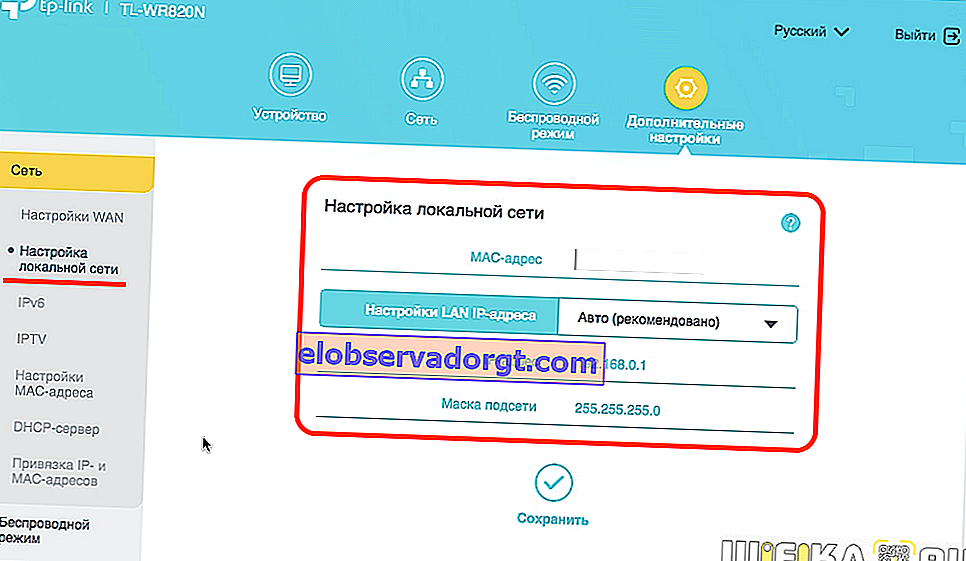
- In de instelling van het MAC-adres is het mogelijk om het vanaf de hoofdcomputer te klonen, als de provider de internetverbinding met een specifieke computer verbindt.

- DHCP-server - hier kunt u handmatig een DHCP-server configureren, dat wil zeggen IP-adressen toewijzen aan gebruikers die verbinding maken met de TL-WR820n. Standaard gebeurt alles in de automatische modus, maar u kunt het begin- en eindadres wijzigen en DNS-servers registreren. Plus aanvullende secundaire parameters.

- Binding van IP- en MAC-adressen - in deze sectie kunt u uw IP-adres toewijzen aan een bepaalde client, die niet zal veranderen. Dit is handig bij het instellen van externe toegang vanaf internet naar een computer of netwerkbron, zoals een FTP-server of IP-camera.
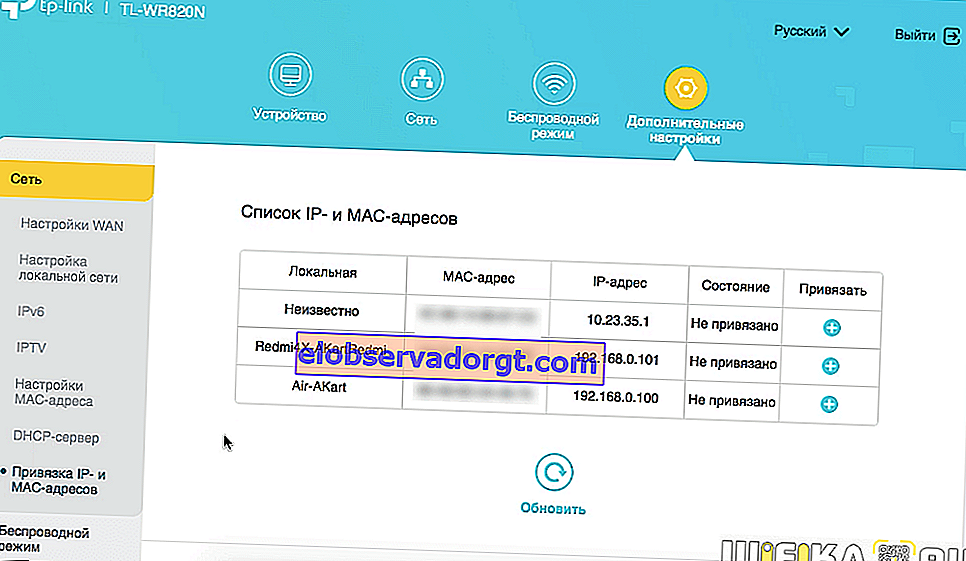
- In de geavanceerde instellingen van de draadloze modus kunt u het coderingstype, het wifi-kanaal, de kanaalbreedte en de signaalsterkte wijzigen

- Aanwezig op TP-Link TL-WR820N en gastnetwerkfunctie. Hier kunt u een limiet instellen voor de inkomende en uitgaande snelheid en de tijd van verbinding ermee. En open of ontzeg ook toegang tot lokale netwerkbronnen - gedeelde mappen, printers, enz.

- Ouderlijk toezicht - het toewijzen van een specifiek tijdstip waarop de toegang tot internet voor een individuele gebruiker beperkt zal zijn
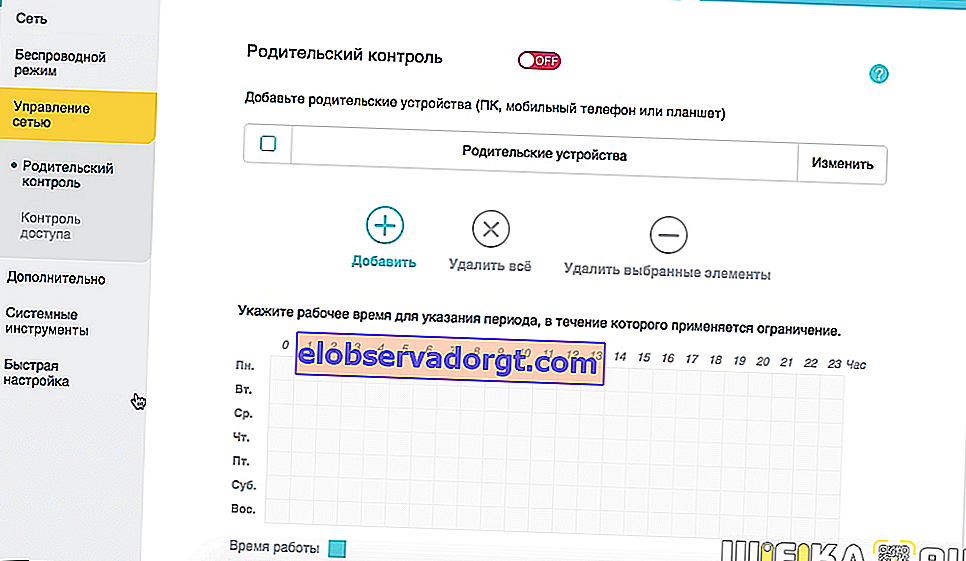
- Toegangscontrole is een ander type van het blokkeren van een computer via een MAC-adres via een zwarte of witte lijst
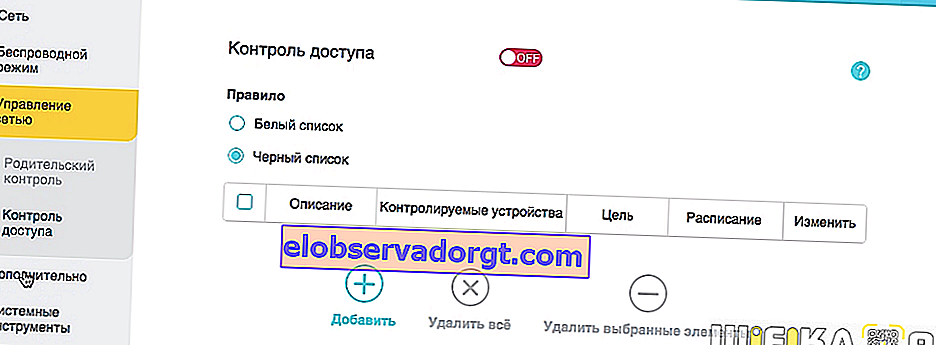
- DDNS - configureren van externe toegang tot de router door middel van dynamische spoofing van het externe IP-adres. Helaas ondersteunt de TL-WR820N geen TP-Link ID-cloudservice, waardoor het veel gemakkelijker is om te werken.

Firmware van de TP-Link TL-WR820N-router
U kunt de TP-Link TL-WR820N-router alleen handmatig flashen in het gedeelte "Firmware-update". Hierbij is het van belang dat de revisieversie van de router overeenkomt met de firmware. Het wordt op twee plaatsen vermeld:
- Op de sticker op de carrosserie en staat aangegeven als "V1".
- In het configuratiescherm wordt dit "Hardwareversie" genoemd.
In mijn geval is dit "WR820N 1.0 00000000" - 1.0 dit is de revisie van mijn TP-link router.

Om de firmware te downloaden, gaat u naar de pagina van dit model in het tabblad "Firmware" op de officiële website van de fabrikant. We zijn op zoek naar onze revisie in de bestandsnaam. Op dit moment is er slechts één update genaamd "TL-WR820N (RU) _V1_181011". Met de code "V1" begrijpen we dat dit slechts een optie is voor ons model.

Download het en flash TP-Link.
Hoe kan ik het beheerderswachtwoord voor het invoeren van de router wijzigen?
Om het wachtwoord voor autorisatie in uw persoonlijke TP-Link-account te wijzigen, vinden we het overeenkomstige menu-item in de subsectie "Systeemwerkset". Hier moet u het oude en het nieuwe wachtwoord opgeven en vervolgens het beheerdersgedeelte opnieuw invoeren.

Fabrieksinstellingen
Om de TP-Link TL-WR820N router volledig te resetten, opent u het gedeelte "Fabrieksinstellingen" en klikt u op de knop "Herstellen". Daarna start het apparaat opnieuw op en keert het terug naar de staat waarin het uit de doos was met alle standaardinstellingen.